Google Земя; визуална подкрепа за картографи
Google Земя, освен че е инструмент за развлечение за широката общественост, също се превърна в визуална подкрепа за картографията, както за показване на резултатите, така и за проверка на последователността на работата, която се извършва; да не кажа като педагогически инструмент за география или класове по геодезия.
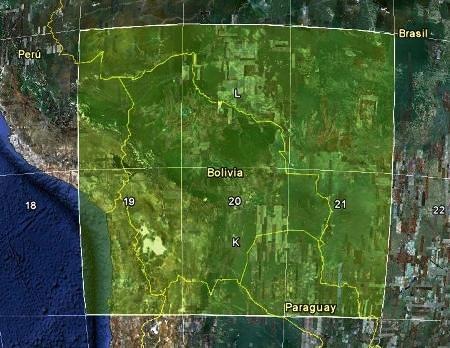
В този случай ще помогна на Manifold GIS да изгради квадрантите и Google Earth да провери резултатите, като се възползвам от упражнение, което разработихме заедно с Кристиан Мехия, геодезист от Сукре, с чиято помощ беше извършен опитът. По принцип трябва да разграничим зона, върху която ще работим, в случая с Боливия тя е между зони 19, 20 и 21; и географски ширини 8 и 24 градуса, в южното полукълбо. Всичко това може да бъде извадено от Google Earth с проста проверка, промяна на опцията да го видите в UTM, за да визуализирате зоните и в географски вид да видите географските ширини и дължини.
1. Квадрантът на трите области на интерес.
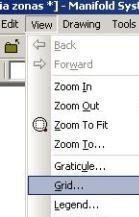
В Колектора се прави с Изглед> мрежа
След това посочваме, че очакваме квадрант, който преминава от дължина -54 до -72, те са отрицателни, защото се намират в западното полукълбо. И географската ширина, която избираме между -8 и -24, те все още са отрицателни, защото са под екватора.
Ние също така посочваме как искаме да го разделим; пълното измерение е 18 (3 6 вретено) по географска дължина и 16 (2 пъти по 8 градуса) по географска ширина. Посочваме, че ни вярвате плочки вместо прости линии. И там имаме трите зони, както е горе в Google Earth ,. За да го тестваме, щракваме с десния бутон върху слоя и експортираме в kml, правейки визуалния аспект толкова логичен, че беше трудно да се разбере в лаборатория по геодезия преди 20 години.
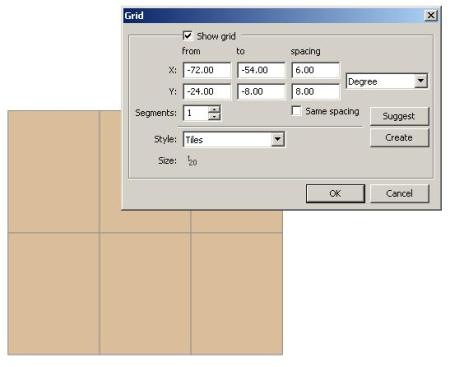
2. Карти 1: 250,000 XNUMX
Например ще работим по зона 20 по същия начин. В този случай 1: 250,000 1.5 листа имат размер 1 х 16 градус, еквивалентно на разделяне на цялата зона на матрица 4 х XNUMX плочки.

Посочваме, че сега искаме само мрежата, която е между дължините 60 и 66, и  ширината на 8 на 24; което означава, че оценките 6 ще бъдат разделени на 1.5 сегменти и географските ширини в сегментите от клас 1.
ширината на 8 на 24; което означава, че оценките 6 ще бъдат разделени на 1.5 сегменти и географските ширини в сегментите от клас 1.
Готово: за да проверите, щракнете с десния бутон и експортирайте в kml. В изглед lat / long можете да проверите дали линиите съвпадат с мрежата на Google Earth.
За да добавите центроидите, всички плочки са избрани и е приложена функция за геообработка, както се вижда на следващата графика. Не е необходимо да се прави друг слой, защото Manifold поддържа различни типове обекти в него, ако искате да изпратите на друг, дори не трябва да ги избирате, защото те са създадени с активиран избор, така че само изрязване / поставяне.
3. Карти 1: 100,000 XNUMX
В този случай нищо не се променя повече от разстоянието, а степените 1.5 са разделени на три сегмента, така че те остават 0.50 x 0.50.
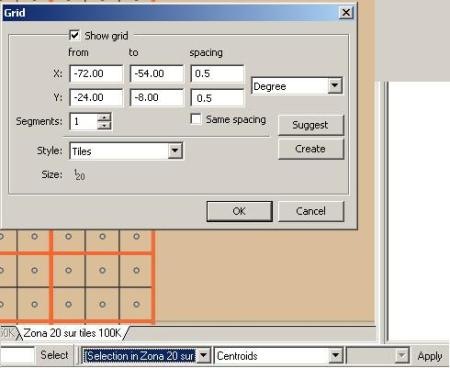
4. 1 карти: 50,000
От само себе си се разбира, че следващият слой е разделен на сегменти от 0.25 х 0.166667, тъй като го разделяме на матрица 2 х 3, както се вижда в крайния резултат. Вдясно са показани слоевете, в папка и под тях в карта, като например както обясняваме един ден.

А това е как ще в Google Earth, бихме могли и да направи всичко наведнъж, цялата област, но това не е удобно, тъй като ние ще трябва да се трансформира UTM и това се прави със слоеве, разделени от област.

Странно е, че файлът Manifold .map, който съдържа всички слоеве, просто измерва 85 kb и Google Earth 59 kb.
Тук можете да изтеглите файла в формат .map за ГИС за колектори и .kmz за Google Земя.
В крайна сметка това без Google Earth щеше да изисква много по-абстрактно време за проверка и съмнение за вероятна грешка. Google изображения няма да бъде толкова точна, но като педагогически инструмент може да бъде много полезно до степента, че гъвкавостта му е отнела традиционните сфери до малко по-малко от офис орнаменти.






Имат ли свободни места за картографи?
Мисля, че това, което търсите с PlexEarth, го погледнете, със сигурност ви решава и работи на AutoCAD
Бих искал да импортирате изображения от Google Earth, за да AutoCAD като AutoCAD имам контурите на земята, но желаят да очертае образа на Г. земята, но НОК до каква степен да получа мрежата за по-голям мащаб, ако не го можеш ли да ми помогнеш
Здравей, Фернандо.
Най-новата версия на Google Земя загубите от тази връзка:
http://www.google.com/intl/es/earth/download/ge/agree.html
Друга опция е от Google Earth, отидете на опцията „помощ, проверка за актуализации“, която проверява дали има нова версия в сравнение с тази, която вече имате, и изтегля нова, ако решите.
Предполагам, че ако Manifold направи това, ArcGIS би трябвало да може. Въпреки че никога не съм го правил със ESRI софтуер.
агент g !, вече инсталирах версия на google eart 6.5, на коя страница можете да изтеглите актуализацията?
Освен това е необходимо само да се използва колектор, за да се експортира всеки слой или изображение и да се използва, може ли да работи в друг софтуер като Arcgis?
Отрицателно, не мисля, че там има такъв курс.
Ще трябва да отидете на съд и грешка.
Съвършена благодарност, бихте могли да препоръчате урок, за да можете да направите това, т.е. решетка в квадратни метри
благодаря
Ясно. За да направите това, трябва да имате чертежа с UTM проекция, след което панелът на мрежата ще се появи в опцията за генериране на мрежа в метри.
Вие сте прав, моя виновна съм, че греша много ви благодаря.
Има начин да го направя в точни измервания, т.е. 100 квадратни метра т.е. т.е. решетка или гратика на квадратен метър 100.
благодаря
Качих примерните файлове, така че да могат да бъдат изтеглени.
Аз @Pablo:
Точно така, създайте нов чертеж и го покажете, като кликнете два пъти върху него.
След това преминете към мрежата.
@Ariel:
Изпробвайте, за да видите разликата, като използвате:
Преглед / решетка
и след това
Преглед / отметка
Един от вас трябва да е наред.
Здравейте, как се справяте, но в моя случай тя не работи правилно? Може би защото списъкът, в който се казва DEGREE, след като натисна мрежата, не работи; Оставя се по подразбиране да се вмъква и не е опцията DEGREE, която може да бъде? Благодаря ви
Благодаря ви много за бързия отговор, още едно съмнение, преди да направите мрежата, ще трябва да създадете чертеж и да работите по този въпрос? или има друг начин.
благодаря
В Google Earth прекарвате показалеца на мишката върху екрана и географската ширина и дължина са показани по-долу. Ако не го виждате, значи е деактивиран, активира се като се направи „преглед / лента на състоянието“
Добър е и дължината и широчината на земята, в този пример получавам други ценности, ако не използвам добре Google Земя.
Благодаря и извинете, ако въпросът е средно основно recein с това
Вие купувате, персоналната версия върви около $ 245.
https://www.manifoldsoftwarelimited.com/online/store.aspx
Добре е това, което търсех, но откъде изтеглех или взех GIS колектор?
благодаря
За поръчка.
поздрави г! благодаря ви много за помощта, сега мога да имам картографска система от Google Earth до скоро, с още въпроси.